خوش آموز درخت تو گر بار دانش بگیرد، به زیر آوری چرخ نیلوفری را
رفع ارور بلواسکرین MBR_CHECKSUM_MISMATCH 0x0000008B
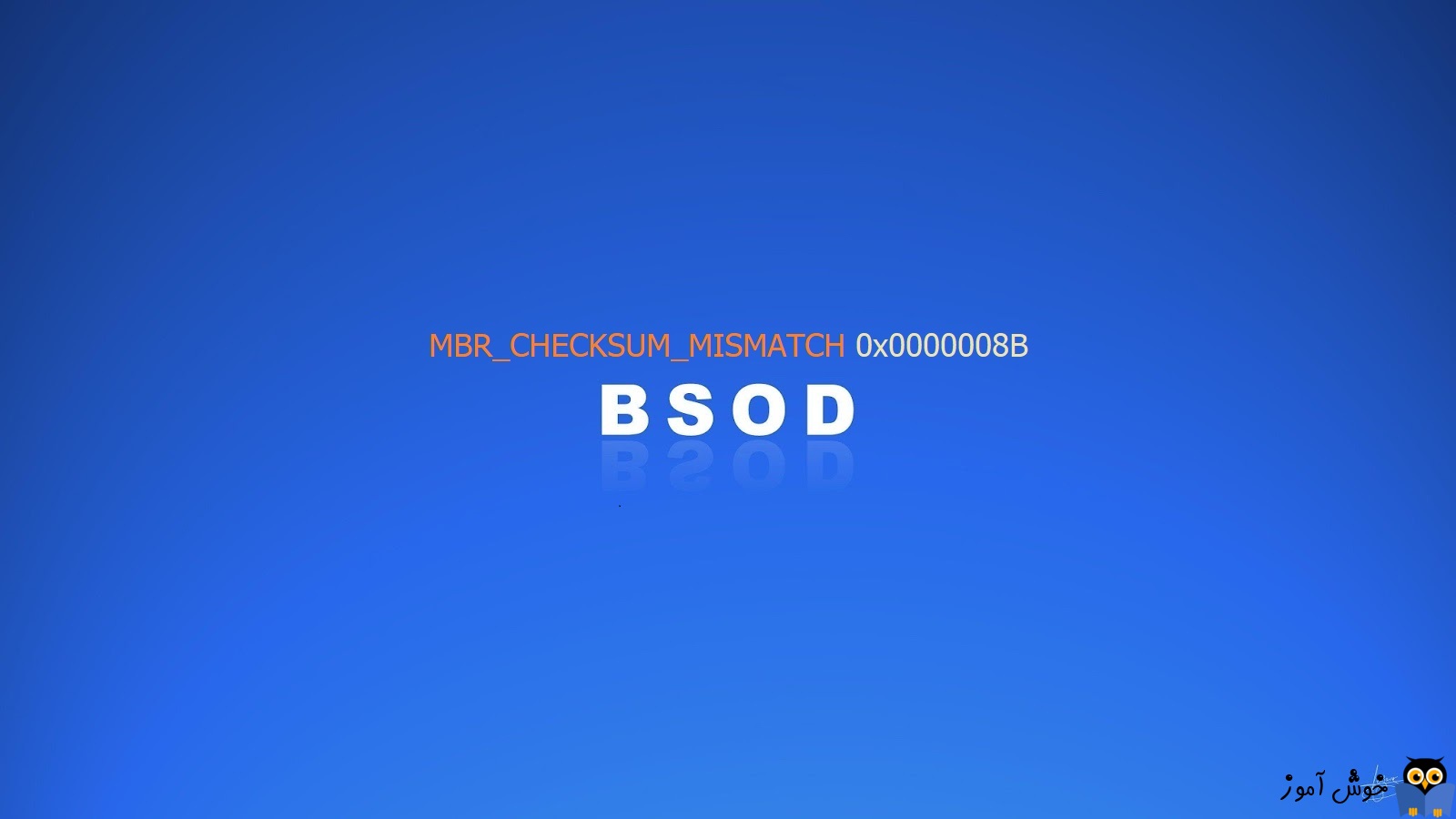
شما در ویندوز به راحتی می توانید اقدام به نصب انواع برنامه هایی که از سایت های مختلف دانلود می کنید و یا از طریق فلش یا هارد از دوستان خود می گیرد و یا از طریق Windows store نصب و اجرا کرده و از آنها استفاده نمایید. اما پاهی اوقات ممکن است که در زمان اجرای یک برنامه یا اپلیکیشن خاص در ویندوز با ارور 0x0000008B مواجه شوید و سیستم تان از دسترس شما خارج شود. ارور بلواسکرین MBR_CHECKSUM_MISMATCH 0x0000008B به دلایل آسیب ها و خرابی هارد دیسک، ویروس، خرابی و آسیب در رجیستری ممکن است رخ دهد و این خطای جدی ای است که حتما باید به دنبال راه حل های آن باشید.

کمبود RAM، خراب و از دست رفتن DLL فایل ها، bad boot sector، تداخل میان برنامه ها و نرم افزارهای نصب شده و همچنین درایورها، تعمیر نامناسب و یا غلط سیستم، قطع ناگهانی برق، خرابی سیستم فایل ها دیگر دلایل رخ دادن این ارور هستند.
از این رو برای خطای صفحه آبی MBR_CHECKSUM_MISMATCH 0x0000008B می توانید روشهای زیر را دنبال کنید.
برای رفع این ارور بلواسکرین لطفا روش های زیر را دنبال کنید. با انجام هر روش سیستم را ریستارت کرده و وضعیت ارور را بررسی کنید. در صورتی که ارور رفع شده بود نیازی نیست که مابقی روش ها را دنبال کنید. ضمنا اگر به ویندوز در حالت عادی دسترسی ندارید پس در حالت safe mode ویندوز را بوت کنید(فقط به یاد داشته باشید که با انجام هر روش باید وضعیت ارور را بررسی نمایید و برای بررسی کردن وضعیت ارور باید Safe mode را غیرفعال کنید که در همین لینک نحوه غیرفعال کردن Safe mode توضیح داده شده است. اگر ارور رفع نشده بود و دوباره نیاز بود که به ویندوز دسترسی داشته باشید، مجددا Safe mode را فعال کنید).
اين روش را تنها در صورتي مي توانيد استفاده کنيد که از قبل Restore Point از ويندوز تهيه کرده باشيد و در سيستم تان Restore Point اي از قبل براي بازيابي وجود داشته باشد. اگر Restore Point اي از ويندوز که قبلا آنها را تهيه کرده ايد داريد، مي توانيد آن را بازيابي کنيد. اگر از نحوه بازيابي Restore Point آشنايي نداريد مي توانيد به لينک زير مراجعه کنيد. در لينک زير هم نحوه تهيه Restore Point و هم نحوه بازيابي آن مطرح شده است و شما فقط به قسمت بازيابي Restore Point نياز داريد.
در روش بعد برنامه، یا نرم افزارهایی که به تازگی و قبل از رخ دادن ارور در سیستم تان نصب کرده اید را حذف کنید.
بسیار مهم: حتی نرم افزارهایی که اخیرا در سیستم تان نصب کرده اید(حتی آپدیت کردن نرم افزار) هم در این ارور می تواند موثر باشد(این نرم افزار می تواند شامل هر چیزی حتی نرم افزارهای امنیتی و آنتی ویروس و حتی درایور هم باشد) پس آنها را از سیستم uninstall کنید و وضعیت ارور را بررسی نمایید. اگر نصب یا حذف برنامه ای ناقص انجام شده باشد هم می تواند در وقوع این ارور نقش داشته باشد(ممکن است به دلیل حذف یا نصب ناقص یک برنامه با این ارور مواجه شده باشید. برنامه های ناقص حذف شده را به طور کامل از سیستم پاک کنید. برای اینکه کامل این برنامه ها از سیستم تان حذف شوند می توانید از برنامه های uninstaller که مختص این کار هستند استفاده کنید تا هیچ بقایایی از برنامه هایی مورد نظر در سیستم تان باقی نماند. اگر برنامه ای به درستی روی سیستم تان نصب نشده، یا در حین نصب ارور گرفته اید و نصب به صورت کامل تا پایان ادامه نیافته، باید آنها را هم uninsstall کرده و نصب مجدد را انجام دهید. حتما متناسب با ویندوزتان اقدام به نصب برنامه ها کنید. اگر ویندوز 64 بیتی دارید، ترجیحا برنامه 64 بیتی و مختص ویندوزی که از آن استفاده می کنید را تهیه و نصب کنید). حتما از برنامه هایی که سازگار با نسخه ویندوزتان هستند استفاده کنید. اگر تا قبل از رخ دادن ارور برنامه ای را در سیستم تان نصب کرده اید آن را uninstall کرده و سپس برنامه مناسب با نسخه ویندوزتان را دانلود و نصب کنید.
اگر نیاز به uninstall کردن آنتی ویروس سیستم تان بود، از وب سایت سازنده انتی ویروس اقدام به دانلود uninstaller آن آنتی ویروس از وب سایت سازنده همان آنتی ویروس کنید و به لینک زیر هم می توانید در خصوص حذف آنتی ویروس مراجعه کنید.
ابزار ESET AV Remover برای حذف کامل نرم افزارهای امنیتی و آنتی ویروس از ویندوز
پس از اینکار ویندوز را ریستارت کرده و وضعیت ارور را بررسی کنید.
خرابی سیستم فایل ها از دیگر دلایل این ارور می باشد. ممکن است به دلیل حذف یا نصب ناقص یک برنامه با این ارور مواجه شده باشید. برنامه های ناقص حذف شده را به طور کامل از سیستم پاک کنید. برای اینکه کامل این برنامه ها از سیستم تان حذف شوند می توانید از برنامه های uninstaller که مختص این کار هستند استفاده کنید تا هیچ بقایایی از برنامه هایی مورد نظر در سیستم تان باقی نماند. اگر برنامه ای به درستی روی سیستم تان نصب نشده، یا در حین نصب ارور گرفته اید و نصب به صورت کامل تا پایان ادامه نیافته، باید آنها را هم uninsstall کرده و نصب مجدد را انجام دهید. حتما متناسب با ویندوزتان اقدام به نصب برنامه ها کنید. اگر ویندوز 64 بیتی دارید، ترجیحا برنامه 64 بیتی و مختص ویندوزی که از آن استفاده می کنید را تهیه و نصب کنید.
پس از آن برای تعمیر خرابی سیستم فایل ها، با استفاده از ابزار Built-in خود ويندوز با نام System File checker مي توانيد نسبت به شناسايي و تعمير و رفع خرابي و مشکلات فايل سيستم ها اقدام کنيد. از اين رو لطفا Command Prompt را بصورت Run as administrator اجرا کرده و دستور زير را وارد و enter کنيد.

براي اجراي دستور فوق دقايقي زمان صرف خواهد شد که تا پايان اجراي دستور بايد منتظر بمانيد. پس از اجراي کامل دستور فوق، سيستم را ريستارت کرده و وضعيت ارور را بررسي کنيد.
ابزار کاربردی و مفید دیگری که سیستم شما را اسکن کرده و در صورتی که فایل مهم سیستمی مشکل داشته باشد آن را عیب زدایی می کند، ابزار DISM.exe می باشد. این ابزار به بازیابی فایل سیستم های خراب به شما کمک می کند. برای این منظور
Command Prompt را بصورت Run as administrator اجرا کرده و دستورات زير را یک به یک وارد کرده و enter کنيد.
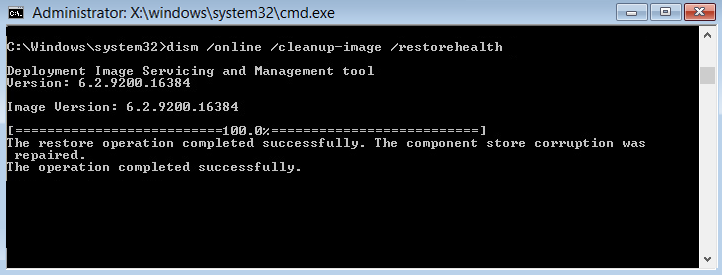
دقایقی زمان برای هر دستور صرف خواهد شد که تا پایان اجرای آنها باید منتظر بمانید. پس از تکمیل اجرای دستورات سیستم را ریستارت کرده و وضعیت ارور را بررسی نمایید.
RAM خراب یا RAM نادرست در سیستم می تواند یکی از دلایل رخ دادن این خطای بلواسکرین در ویندوز شود. پس باید آن را بررسی کنیم.
سیستم تان را خاموش کرده و کابل پاور را از کیس جدا کنید. سپس درب کیس را باز کرده و همه RAM ها را از اسلات خود جدا کنید. سپس به ازای هر RAM که به اسلات خود متصل می کنید، سیستم را روشن کرده و چنانچه RAM ای اگر مشکل ساز بود، مشخص شود(حتما اطمینان حاصل کنید که رم به درستی و محکم در جای خود قرار گرفته باشد) که کدام یک از آنها است. راه حل دیگر هم این است که از memory tester برای تشخیص خرابی و معیوب بودن رم استفاده کنید.
در انتهاي مقاله لينک بالا، يک لينک ديگر براي مشاهده لاگهاي Windows Memory Diagnostic وجود دارد که حتما بدان هم مراجعه کرده و لاگها را بررسي کنيد تا در جريان منبع مشکل شويد.
اگر مشکل از هارد ديسک باشد، با استفاده از ابزار Check disk مي توانيد مشکلات آن را برطرف کنيد(البته اگر مشکل نرم افزاري باشد). Command Prompt را بصورت Run As Administrator اجرا کرده و دستور زير را در آن وارد و Enter کنيد:

مطابق تصوير فوق پس از وارد کردن دستور، پيغام checked the next time the system restarts? (Y/N) Y نشان داده مي شود و CHKDSK از شما مي خواهد که scan را به ريستارت بعدي سيستم موکول کنيد که کليد y را تايپ و Enter نماييد.
با وارد کردن Y، وقتي سيستم را ريستارت کرديد، آنوقت Check Disk در سيستم شما انجام مي شود. اجراي Check disk فرآيند بسيار زمانبري خواهد بود و حتي در مواقعي شايد ساعتها انجام آن به طول بيانجامد.
براي اطلاعات بيشتر در خصوص Check disk مي توانيد به لينک هاي زير مراجعه کنيد:
حتما اطمینان حاصل کنید که اولا درایورهای درست و متناسب با سخت افزار روی ویندوز نصب باشد و هم اینکه همه درایورها آپدیت باشند. مثلا اگر ویندوز شما آپدیت شده باشد شاید برخی درایورها دیگر با ویندوز سازگاری نداشته باشند و نیاز باشد که درایورهای جدیدتر و متناسب با ویندوز و سخت افزار را در سیستم نصب کنید. برای این منظور می توانید به وب سایت سازنده سخت افزارهای سیستمتان رفته و درایورهای مناسب، جدید و سازگار با سخت افزار و ویندوز را دانلود و در سیستم تان نصب کنید. روش دیگر این است که از هر طریقی که بدان اشراف دارید اقدام به آپدیت درایورها کنید. چنانچه با این روشها آشنایی ندارید می توانید به لینک زیر مراجعه کنید.
دانلود و آپديت درايورها در ويندوز با نرم افزار Smart Driver Updater
آپديت ساده و آسان درايورهاي ويندوز با نرم افزار Driver Talent
بروزرساني درايورها در ويندوز با ابزارهاي رايگان

The MBR_CHECKSUM_MISMATCH bug check has a value of 0x0000008B. This bug check indicates that a mismatch has occurred in the MBR checksum
کمبود RAM، خراب و از دست رفتن DLL فایل ها، bad boot sector، تداخل میان برنامه ها و نرم افزارهای نصب شده و همچنین درایورها، تعمیر نامناسب و یا غلط سیستم، قطع ناگهانی برق، خرابی سیستم فایل ها دیگر دلایل رخ دادن این ارور هستند.
از این رو برای خطای صفحه آبی MBR_CHECKSUM_MISMATCH 0x0000008B می توانید روشهای زیر را دنبال کنید.
برای رفع این ارور بلواسکرین لطفا روش های زیر را دنبال کنید. با انجام هر روش سیستم را ریستارت کرده و وضعیت ارور را بررسی کنید. در صورتی که ارور رفع شده بود نیازی نیست که مابقی روش ها را دنبال کنید. ضمنا اگر به ویندوز در حالت عادی دسترسی ندارید پس در حالت safe mode ویندوز را بوت کنید(فقط به یاد داشته باشید که با انجام هر روش باید وضعیت ارور را بررسی نمایید و برای بررسی کردن وضعیت ارور باید Safe mode را غیرفعال کنید که در همین لینک نحوه غیرفعال کردن Safe mode توضیح داده شده است. اگر ارور رفع نشده بود و دوباره نیاز بود که به ویندوز دسترسی داشته باشید، مجددا Safe mode را فعال کنید).
اين روش را تنها در صورتي مي توانيد استفاده کنيد که از قبل Restore Point از ويندوز تهيه کرده باشيد و در سيستم تان Restore Point اي از قبل براي بازيابي وجود داشته باشد. اگر Restore Point اي از ويندوز که قبلا آنها را تهيه کرده ايد داريد، مي توانيد آن را بازيابي کنيد. اگر از نحوه بازيابي Restore Point آشنايي نداريد مي توانيد به لينک زير مراجعه کنيد. در لينک زير هم نحوه تهيه Restore Point و هم نحوه بازيابي آن مطرح شده است و شما فقط به قسمت بازيابي Restore Point نياز داريد.
در روش بعد برنامه، یا نرم افزارهایی که به تازگی و قبل از رخ دادن ارور در سیستم تان نصب کرده اید را حذف کنید.
بسیار مهم: حتی نرم افزارهایی که اخیرا در سیستم تان نصب کرده اید(حتی آپدیت کردن نرم افزار) هم در این ارور می تواند موثر باشد(این نرم افزار می تواند شامل هر چیزی حتی نرم افزارهای امنیتی و آنتی ویروس و حتی درایور هم باشد) پس آنها را از سیستم uninstall کنید و وضعیت ارور را بررسی نمایید. اگر نصب یا حذف برنامه ای ناقص انجام شده باشد هم می تواند در وقوع این ارور نقش داشته باشد(ممکن است به دلیل حذف یا نصب ناقص یک برنامه با این ارور مواجه شده باشید. برنامه های ناقص حذف شده را به طور کامل از سیستم پاک کنید. برای اینکه کامل این برنامه ها از سیستم تان حذف شوند می توانید از برنامه های uninstaller که مختص این کار هستند استفاده کنید تا هیچ بقایایی از برنامه هایی مورد نظر در سیستم تان باقی نماند. اگر برنامه ای به درستی روی سیستم تان نصب نشده، یا در حین نصب ارور گرفته اید و نصب به صورت کامل تا پایان ادامه نیافته، باید آنها را هم uninsstall کرده و نصب مجدد را انجام دهید. حتما متناسب با ویندوزتان اقدام به نصب برنامه ها کنید. اگر ویندوز 64 بیتی دارید، ترجیحا برنامه 64 بیتی و مختص ویندوزی که از آن استفاده می کنید را تهیه و نصب کنید). حتما از برنامه هایی که سازگار با نسخه ویندوزتان هستند استفاده کنید. اگر تا قبل از رخ دادن ارور برنامه ای را در سیستم تان نصب کرده اید آن را uninstall کرده و سپس برنامه مناسب با نسخه ویندوزتان را دانلود و نصب کنید.
اگر نیاز به uninstall کردن آنتی ویروس سیستم تان بود، از وب سایت سازنده انتی ویروس اقدام به دانلود uninstaller آن آنتی ویروس از وب سایت سازنده همان آنتی ویروس کنید و به لینک زیر هم می توانید در خصوص حذف آنتی ویروس مراجعه کنید.
ابزار ESET AV Remover برای حذف کامل نرم افزارهای امنیتی و آنتی ویروس از ویندوز
پس از اینکار ویندوز را ریستارت کرده و وضعیت ارور را بررسی کنید.
خرابی سیستم فایل ها از دیگر دلایل این ارور می باشد. ممکن است به دلیل حذف یا نصب ناقص یک برنامه با این ارور مواجه شده باشید. برنامه های ناقص حذف شده را به طور کامل از سیستم پاک کنید. برای اینکه کامل این برنامه ها از سیستم تان حذف شوند می توانید از برنامه های uninstaller که مختص این کار هستند استفاده کنید تا هیچ بقایایی از برنامه هایی مورد نظر در سیستم تان باقی نماند. اگر برنامه ای به درستی روی سیستم تان نصب نشده، یا در حین نصب ارور گرفته اید و نصب به صورت کامل تا پایان ادامه نیافته، باید آنها را هم uninsstall کرده و نصب مجدد را انجام دهید. حتما متناسب با ویندوزتان اقدام به نصب برنامه ها کنید. اگر ویندوز 64 بیتی دارید، ترجیحا برنامه 64 بیتی و مختص ویندوزی که از آن استفاده می کنید را تهیه و نصب کنید.
پس از آن برای تعمیر خرابی سیستم فایل ها، با استفاده از ابزار Built-in خود ويندوز با نام System File checker مي توانيد نسبت به شناسايي و تعمير و رفع خرابي و مشکلات فايل سيستم ها اقدام کنيد. از اين رو لطفا Command Prompt را بصورت Run as administrator اجرا کرده و دستور زير را وارد و enter کنيد.
sfc/ scannow

براي اجراي دستور فوق دقايقي زمان صرف خواهد شد که تا پايان اجراي دستور بايد منتظر بمانيد. پس از اجراي کامل دستور فوق، سيستم را ريستارت کرده و وضعيت ارور را بررسي کنيد.
ابزار کاربردی و مفید دیگری که سیستم شما را اسکن کرده و در صورتی که فایل مهم سیستمی مشکل داشته باشد آن را عیب زدایی می کند، ابزار DISM.exe می باشد. این ابزار به بازیابی فایل سیستم های خراب به شما کمک می کند. برای این منظور
Command Prompt را بصورت Run as administrator اجرا کرده و دستورات زير را یک به یک وارد کرده و enter کنيد.
Dism /Online /Cleanup-Image /CheckHealth
Dism /Online /Cleanup-Image /ScanHealth
Dism /Online /Cleanup-Image /RestoreHealth
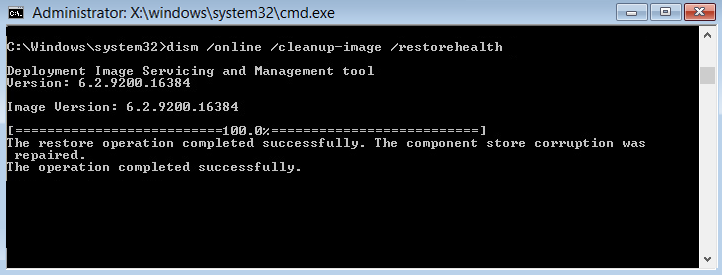
دقایقی زمان برای هر دستور صرف خواهد شد که تا پایان اجرای آنها باید منتظر بمانید. پس از تکمیل اجرای دستورات سیستم را ریستارت کرده و وضعیت ارور را بررسی نمایید.
RAM خراب یا RAM نادرست در سیستم می تواند یکی از دلایل رخ دادن این خطای بلواسکرین در ویندوز شود. پس باید آن را بررسی کنیم.
سیستم تان را خاموش کرده و کابل پاور را از کیس جدا کنید. سپس درب کیس را باز کرده و همه RAM ها را از اسلات خود جدا کنید. سپس به ازای هر RAM که به اسلات خود متصل می کنید، سیستم را روشن کرده و چنانچه RAM ای اگر مشکل ساز بود، مشخص شود(حتما اطمینان حاصل کنید که رم به درستی و محکم در جای خود قرار گرفته باشد) که کدام یک از آنها است. راه حل دیگر هم این است که از memory tester برای تشخیص خرابی و معیوب بودن رم استفاده کنید.
در انتهاي مقاله لينک بالا، يک لينک ديگر براي مشاهده لاگهاي Windows Memory Diagnostic وجود دارد که حتما بدان هم مراجعه کرده و لاگها را بررسي کنيد تا در جريان منبع مشکل شويد.
اگر مشکل از هارد ديسک باشد، با استفاده از ابزار Check disk مي توانيد مشکلات آن را برطرف کنيد(البته اگر مشکل نرم افزاري باشد). Command Prompt را بصورت Run As Administrator اجرا کرده و دستور زير را در آن وارد و Enter کنيد:
chkdsk /f /r

مطابق تصوير فوق پس از وارد کردن دستور، پيغام checked the next time the system restarts? (Y/N) Y نشان داده مي شود و CHKDSK از شما مي خواهد که scan را به ريستارت بعدي سيستم موکول کنيد که کليد y را تايپ و Enter نماييد.
با وارد کردن Y، وقتي سيستم را ريستارت کرديد، آنوقت Check Disk در سيستم شما انجام مي شود. اجراي Check disk فرآيند بسيار زمانبري خواهد بود و حتي در مواقعي شايد ساعتها انجام آن به طول بيانجامد.
براي اطلاعات بيشتر در خصوص Check disk مي توانيد به لينک هاي زير مراجعه کنيد:
حتما اطمینان حاصل کنید که اولا درایورهای درست و متناسب با سخت افزار روی ویندوز نصب باشد و هم اینکه همه درایورها آپدیت باشند. مثلا اگر ویندوز شما آپدیت شده باشد شاید برخی درایورها دیگر با ویندوز سازگاری نداشته باشند و نیاز باشد که درایورهای جدیدتر و متناسب با ویندوز و سخت افزار را در سیستم نصب کنید. برای این منظور می توانید به وب سایت سازنده سخت افزارهای سیستمتان رفته و درایورهای مناسب، جدید و سازگار با سخت افزار و ویندوز را دانلود و در سیستم تان نصب کنید. روش دیگر این است که از هر طریقی که بدان اشراف دارید اقدام به آپدیت درایورها کنید. چنانچه با این روشها آشنایی ندارید می توانید به لینک زیر مراجعه کنید.
دانلود و آپديت درايورها در ويندوز با نرم افزار Smart Driver Updater
آپديت ساده و آسان درايورهاي ويندوز با نرم افزار Driver Talent
بروزرساني درايورها در ويندوز با ابزارهاي رايگان





نمایش دیدگاه ها (0 دیدگاه)
دیدگاه خود را ثبت کنید: